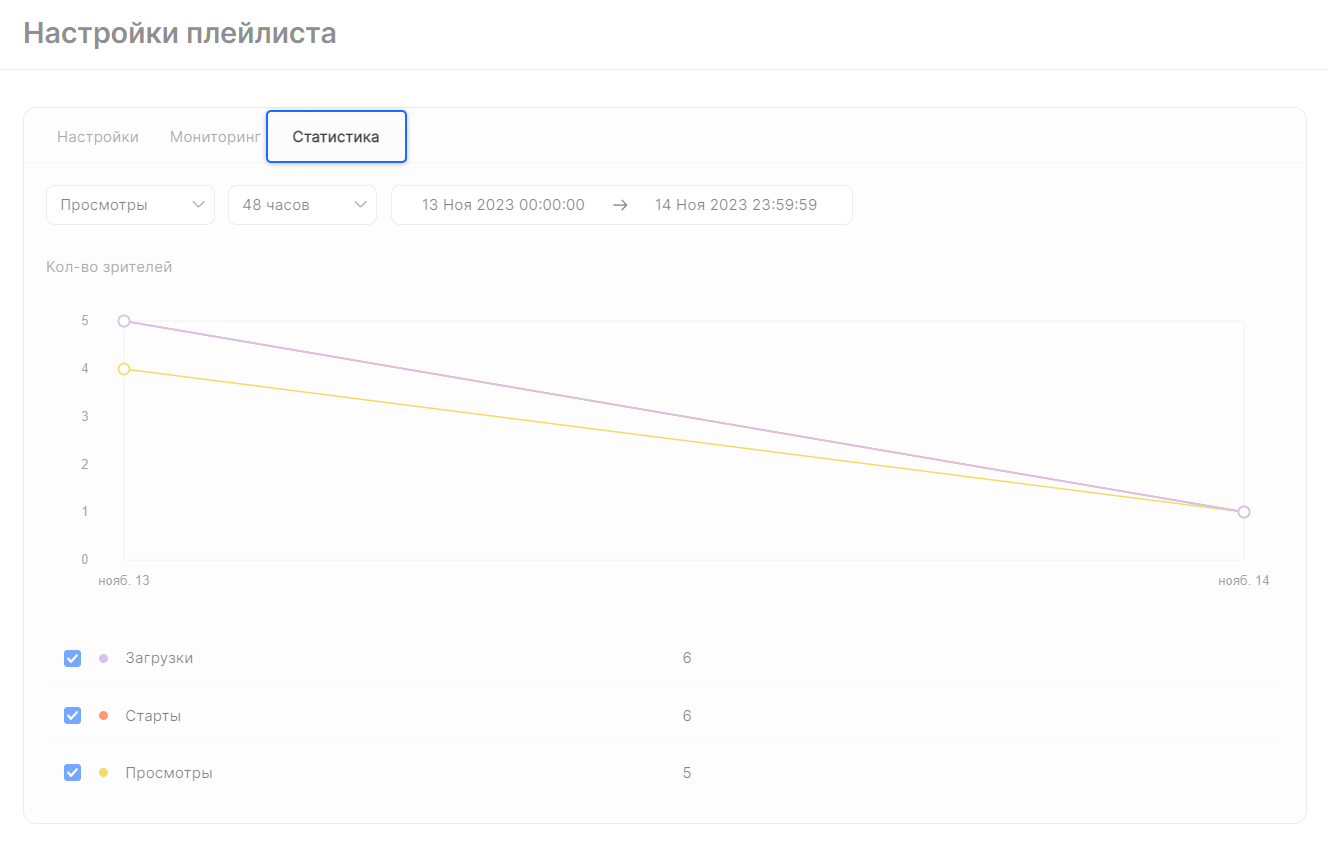Что такое
Как подключить
Как создать и настроить
Что такое Плейлисты
Плейлисты — платная опция, которая позволяет помещать несколько видео в единый список и воспроизводить их по очереди.
Как подключить опцию
Отправьте запрос на подключение опции Плейлисты в техническую поддержку по почте support@edgecenter.ru или через чат в правом нижнем углу нашего сайта.
В запросе укажите ID вашего аккаунта, чтобы мы могли вас идентифицировать. ID аккаунта находится на главной странице вашего личного кабинета.
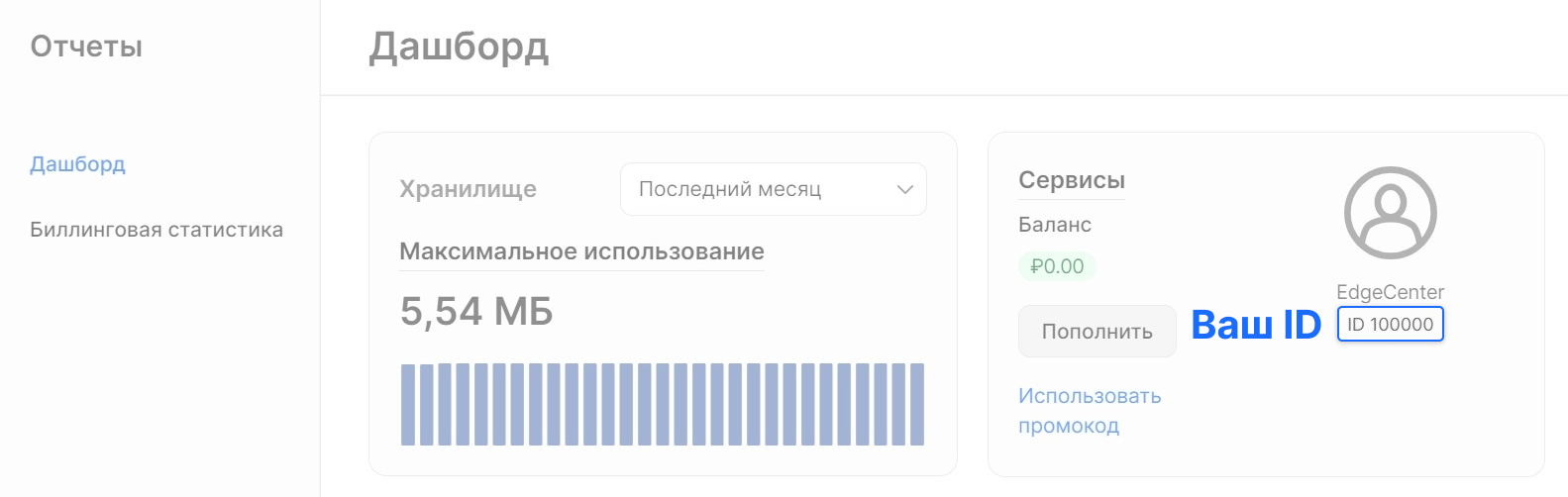
Пример запроса: «Добрый день! Пожалуйста, подключите опцию Плейлисты для аккаунта ID … (ваш ID)».
Мы сообщим вам, когда опция будет подключена. Далее вы сможете приступить к настройке вашего плейлиста.
Как создать и настроить плейлисты
1. Перейдите в раздел Видео хостинг → Плейлисты и нажмите Создать плейлист.
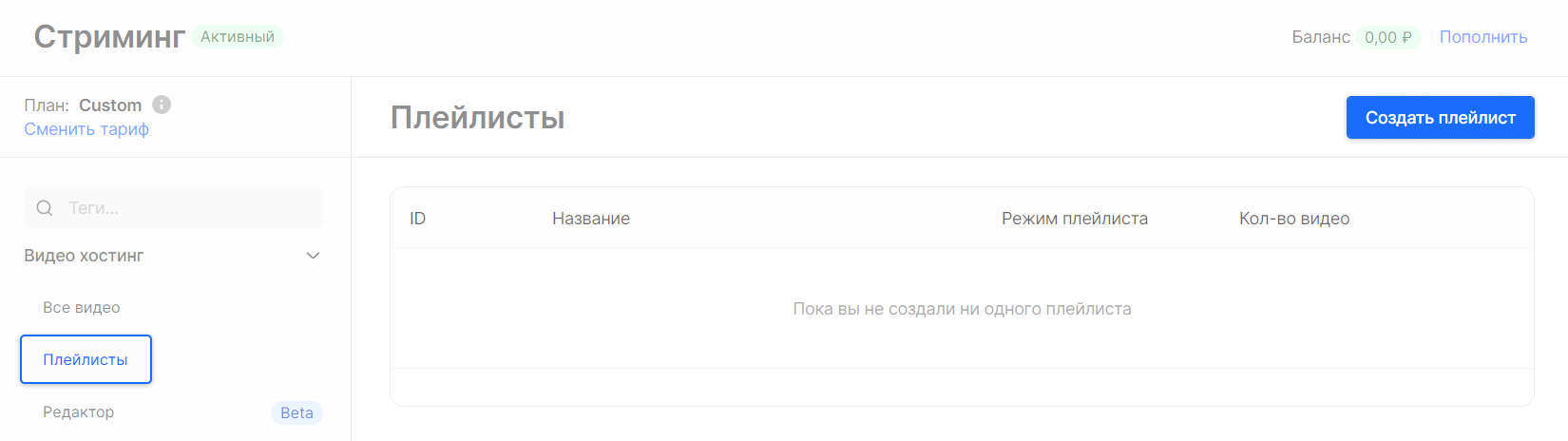
2. Введите название вашего плейлиста и нажмите Создать. Плейлист будет доступен в разделе Плейлисты.
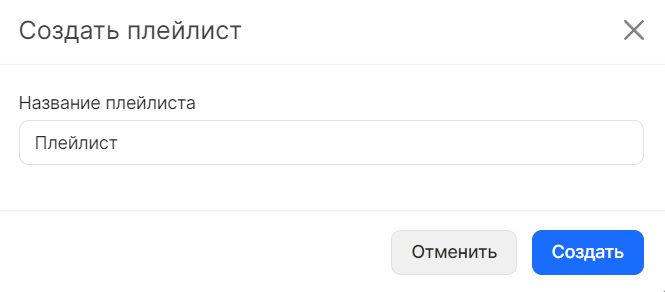
Откроется окно с настройками плейлиста. Следующие шаги выполняйте в нём.
3. Включите или выключите плейлист. Выключенный плейлист не будет доступен конечным пользователям.
4. Включите опцию Имитация Live потока, чтобы активировать плейлист в определённое время. Задайте дату и время запуска плейлиста в соответствующем поле ниже.
5. Если вы хотите, чтобы список видео запускался заново после воспроизведения последнего видео в плейлисте, включите опцию Зациклить.
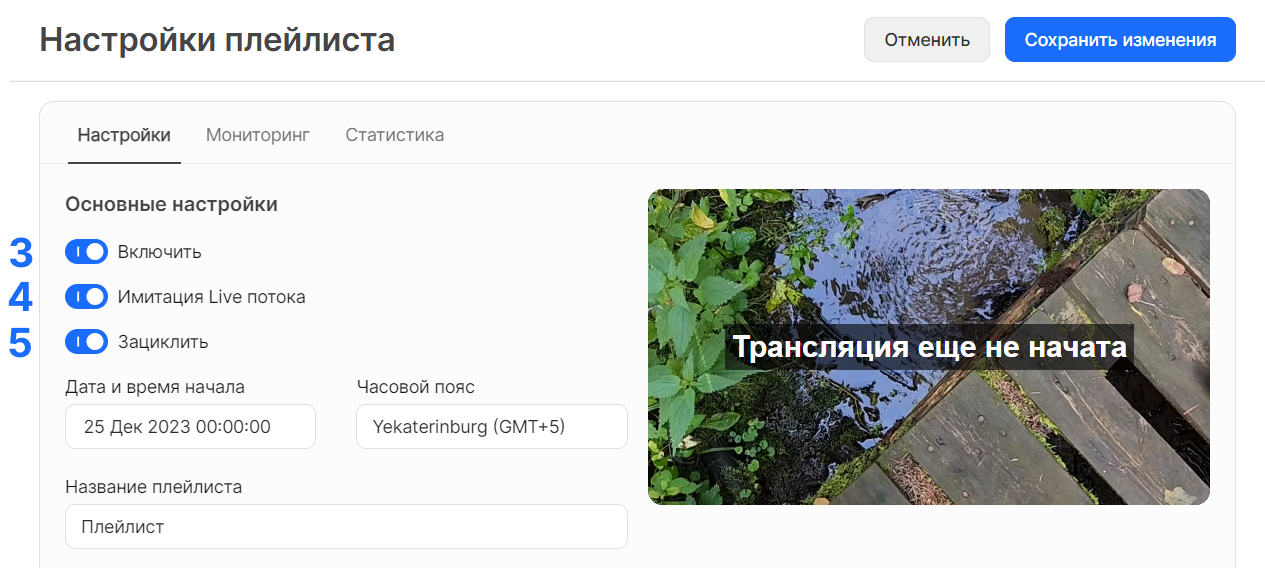
6. Спуститесь в раздел Редактор. Здесь отображены все видео, загруженные на ваш аккаунт. Нажмите кнопку Добавить напротив видео, которое хотите добавить в плейлист. Видео передвинется вверх из списка всех видео в отдельный список видео для плейлиста.
7. (опционально) Установите порядок видео в плейлисте. Нажмите на иконку = слева от видео и перетащите видео вниз или вверх по списку.
8. (опционально) Нажмите на иконку ··· напротив видео в плейлисте, чтобы продублировать его, тогда копии видео уйдут вниз списка, или удалить из плейлиста — видео перейдёт в список всех видео аккаунта.
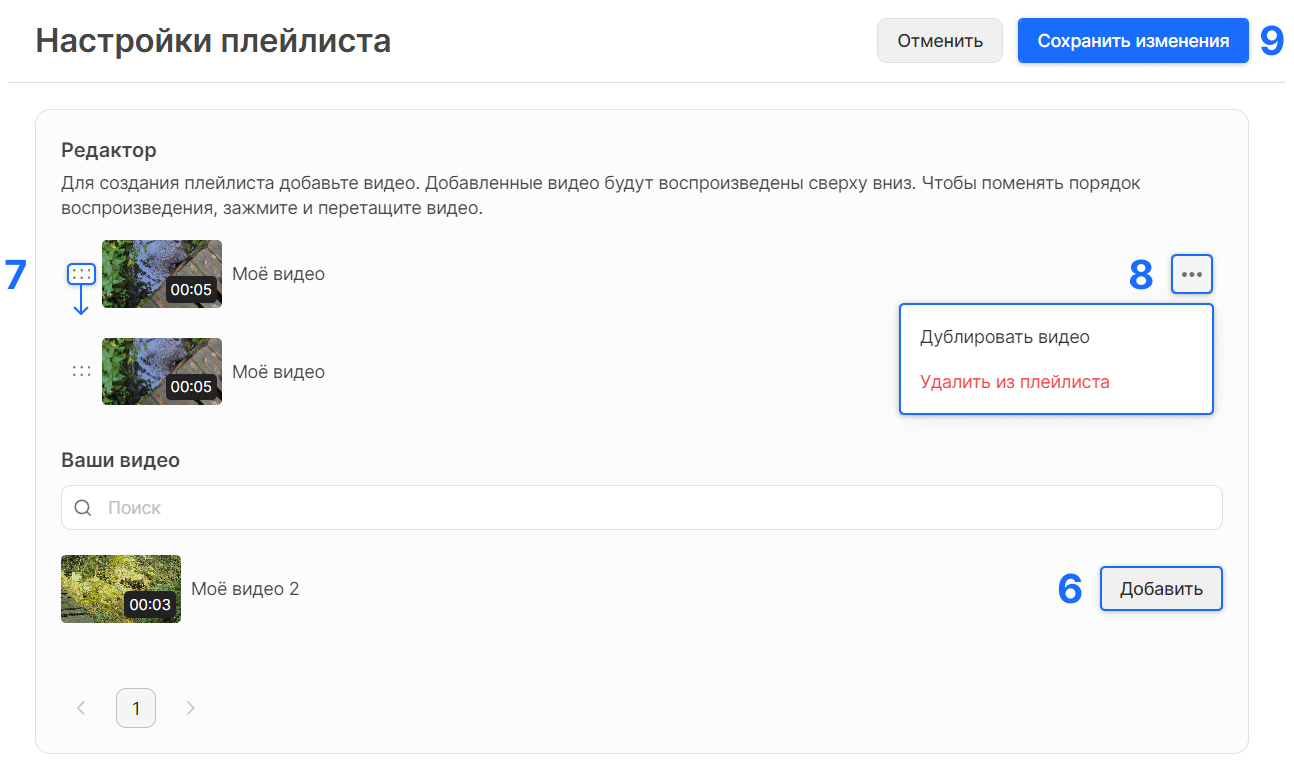
9. Нажмите Сохранить изменения, когда закончите редактировать плейлист.
10. Поднимитесь в раздел Экспорт. Скопируйте код iframe, чтобы вставить плейлист на ваш сайт.
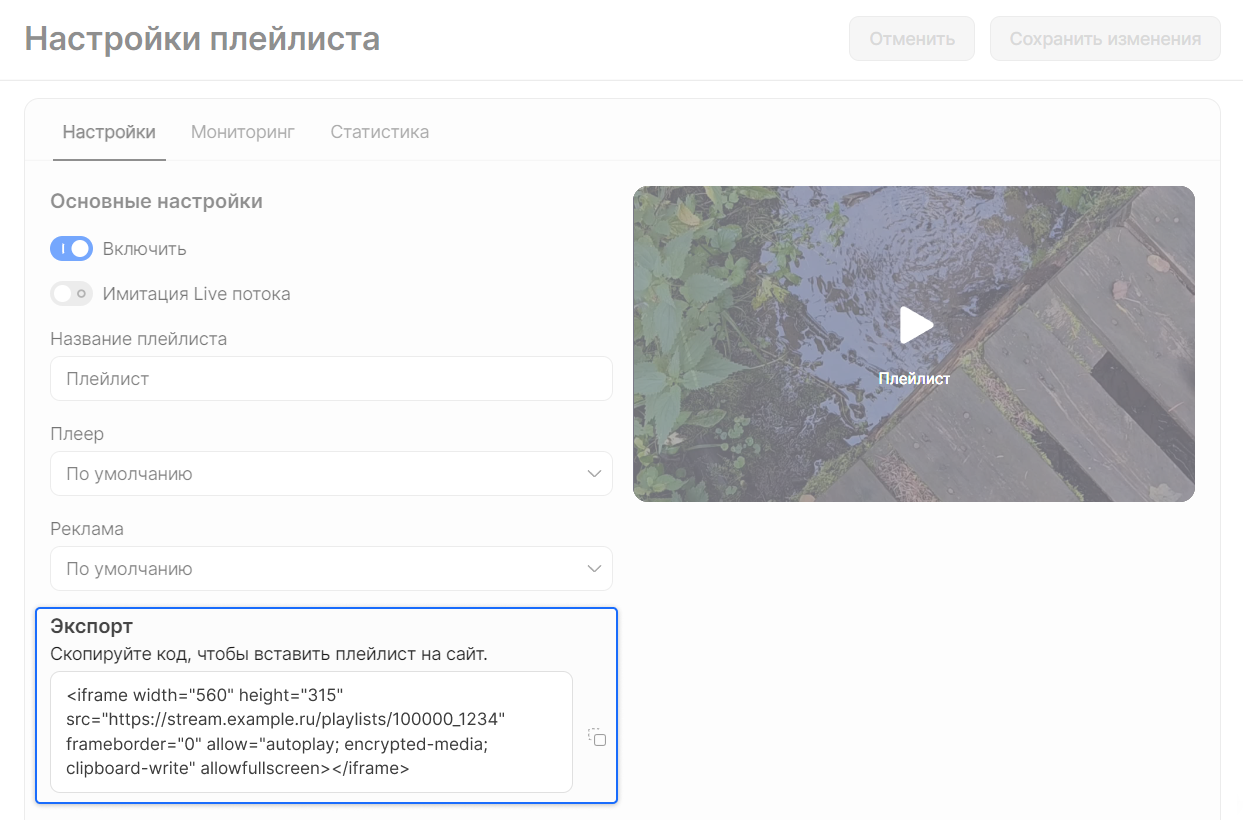
Теперь зрители могут смотреть видео в вашем плейлисте.
Вы можете просмотреть статистику по плейлисту. Для этого перейдите в Настройки плейлиста и откройте вкладку Статистика.